Recentemente, as fotos ou selfies que tirei com meu iPhone 14 Pro pareciam ruins. Isso foi surpreendente porque todos os modelos de iPhone possuem câmeras incríveis que permitem aos usuários tirar fotos ou gravar vídeos como profissionais. Especialmente com as fotos que tirei com pouca luz, a câmera mostrou uma boa imagem, mas assim que apertei o botão do obturador, o iPhone tirou uma foto brilhante automaticamente. No entanto, o resultado final foi uma foto superexposta e saturada em vez de uma versão aprimorada. Parece que esse é um recurso para melhorar a qualidade da foto com algumas consequências não intencionais. Neste artigo, explico o que você pode fazer para tirar fotos sem aprimoramento automático.
O que é aprimoramento automático e é possível desativá-lo?
Suas fotos serão aprimoradas automaticamente pelo software se o modelo do seu iPhone for compatível. A Apple chama esse processo de Deep Fusion e foi introduzido com o iPhone 11. O Deep Fusion é um sistema de processamento de imagem neural e deve funcionar em segundo plano automaticamente para melhorar suas fotos. O Deep Fusion foi especialmente projetado para produzir imagens de melhor qualidade com pouca luz. Está disponível apenas no iPhone 11 e modelos posteriores.
Alguns usuários disseram que, logo após tirar uma foto, o Deep Fusion altera automaticamente a foto. Os usuários disseram que a foto aprimorada tem cores diferentes, é mais nítida e tem maior contraste do que a original. Os usuários disseram que as fotos não parecem naturais e alguns disseram que desejam parar de usar o Deep Fusion.
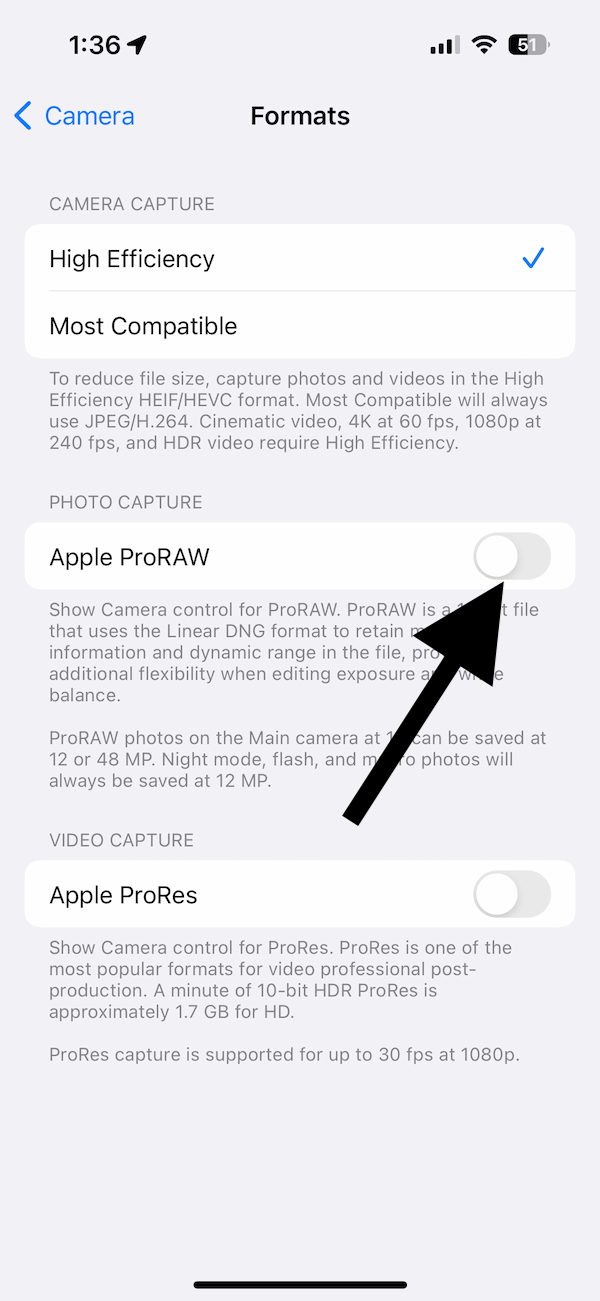
Além disso, você deve observar que seu iPhone também usará um recurso chamado Smart HDR quando seu iPhone decidir que seria eficaz. Smart HDR é um pouco semelhante ao Deep Fusion. Seu iPhone usará o Smart HDR em vez do Deep Fusion em ambientes bem iluminados com a lente padrão, enquanto o Deep Fusion é ativado em ambientes com pouca luz.
A má notícia é que não há configuração para desativar o aprimoramento automático ou o Deep Fusion com um botão. O Deep Fusion é invisível para os usuários. Isso ocorre porque o recurso é integrado ao mecanismo Neural do iPhone dentro do processador Bionic da Apple. A boa notícia é que o Deep Fusion só funciona quando certas condições são atendidas. Na próxima seção, explico o que você pode fazer.
Otimize suas configurações para ajustar o aprimoramento automático
Então, o que você pode fazer se não quiser que o Deep Fusion aprimore suas fotos? Existem algumas configurações nas quais o Deep Fusion não funcionará. Você pode tentar tirar fotos enquanto essas configurações ou recursos estão sendo usados. Você pode experimentá-los para testar se eles são para você ou não. Aqui estão eles:
Deep Fusion não funcionará com fotos em rajada. O modo Burst tira várias fotos em pouco tempo. Use fotos Burst e escolha uma das Explodir fotos para manter. Se você estiver usando um modelo Pro, ative o ProRAW. No seu iPhone, vá para Configurações > Câmera > Formatos e ative Apple ProRAW em Captura de fotos seção. Em seguida, ao tirar fotos, toque no botão RAW para habilitá-lo para que as fotos tiradas sejam RAW. Às vezes, o modo noturno é o culpado, não o Deep Fusion ou o aprimoramento automático, se você estiver tirando fotos em locais escuros. Tire outra foto com o modo noturno desativado para ver se é isso que você deseja. O modo noturno é ativado automaticamente quando o iPhone detecta condições de pouca luz. Toque no botão Modo Noturno para desligá-lo no aplicativo Câmera. Quando o Modo Noturno estiver amarelo, significa que está ativado. Toque para desligá-lo e tirar sua foto.  Conforme declarado acima, seu iPhone pode usar o Deep Fusion ou Smart HDR, dependendo de certas condições. Embora não haja configuração Deep Fusion, você pode desativar o Smart HDR em alguns modelos de iPhone. Vá para Configurações > Câmera e desative Smart HDR para ver se isso faz diferença. Novamente, seu iPhone pode não ter essa opção, pois nem todos os iPhones oferecem essa configuração. Você pode tentar tirar uma Foto ao vivo e, em seguida, abrir a Foto ao vivo e alterar a foto principal. Para fazer isso, certifique-se de que o Live Photo esteja ativo ao tirar fotos. E então, encontre sua foto e abra-a. Toque em Editar e no botão Live Photos para selecionar a foto principal.
Conforme declarado acima, seu iPhone pode usar o Deep Fusion ou Smart HDR, dependendo de certas condições. Embora não haja configuração Deep Fusion, você pode desativar o Smart HDR em alguns modelos de iPhone. Vá para Configurações > Câmera e desative Smart HDR para ver se isso faz diferença. Novamente, seu iPhone pode não ter essa opção, pois nem todos os iPhones oferecem essa configuração. Você pode tentar tirar uma Foto ao vivo e, em seguida, abrir a Foto ao vivo e alterar a foto principal. Para fazer isso, certifique-se de que o Live Photo esteja ativo ao tirar fotos. E então, encontre sua foto e abra-a. Toque em Editar e no botão Live Photos para selecionar a foto principal. 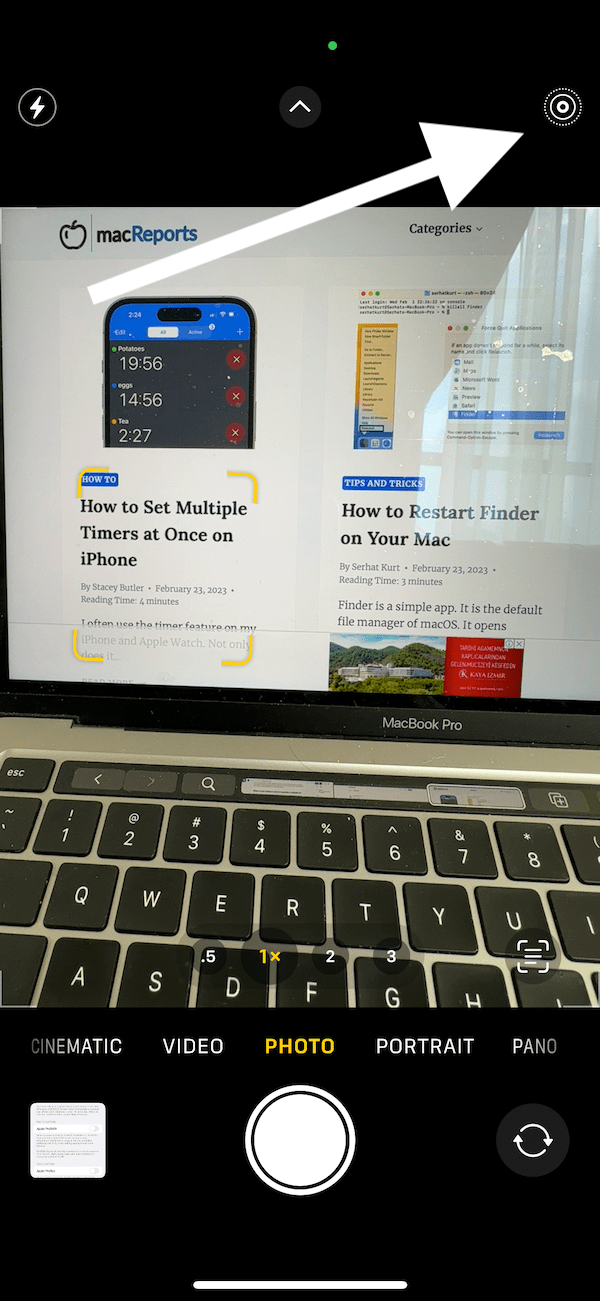 Se nada funcionou para você, você pode sair comentários para a Apple. Você pode tentar usar um dos muitos aplicativos de câmera de terceiros disponíveis na App Store para tirar suas fotos em vez do aplicativo Câmera integrado.
Se nada funcionou para você, você pode sair comentários para a Apple. Você pode tentar usar um dos muitos aplicativos de câmera de terceiros disponíveis na App Store para tirar suas fotos em vez do aplicativo Câmera integrado.
Artigos relacionados